 آموزش تغییر رنگ مو در فتوشاپ 3 مرحله برای تغییر آسان و واقعی رنگ مو در فتوشاپ مواقعی پیش می آید که می خواهید رنگ موهایتان در عکس رنگ متفاوتی داشته باشد. این بسیار آسان است، شما به راحتی می توانید آن را در فتوشاپ انجام دهید. پس با ما همراه باشید در فتوشاپ می توانید چیزی شبیه پیتزا به عکس اضافه کنید. حتی می توانید رنگ مو را در فتوشاپ تغییر دهید و از این تصاویر برای عکاسی مد استفاده کنید. برای هر لباس و عکسی نیازی نیست موهای خود را رنگ کنید، حتی می توانید از این روش برای رنگ آمیزی پر، خز حیوانات و … استفاده کنید. فرآیند توسعه رنگ مو در فتوشاپ: ویرایش مو اغلب یک فرآیند دشوار است. حتی با دقیق ترین ویرایش، نتایج اغلب غیرمنطقی و واضح هستند. این گردش کار همه چیز را تغییر می دهد مرحله 1: ماسک کردن مو خوشبختانه، ابزار انتخاب سریع فتوشاپ ماسک کردن مو را آسان می کند. تصویری را که می خواهید ویرایش کنید باز کنید. ابزار Quick Selection را از پالت ابزار انتخاب کنید.
آموزش تغییر رنگ مو در فتوشاپ 3 مرحله برای تغییر آسان و واقعی رنگ مو در فتوشاپ مواقعی پیش می آید که می خواهید رنگ موهایتان در عکس رنگ متفاوتی داشته باشد. این بسیار آسان است، شما به راحتی می توانید آن را در فتوشاپ انجام دهید. پس با ما همراه باشید در فتوشاپ می توانید چیزی شبیه پیتزا به عکس اضافه کنید. حتی می توانید رنگ مو را در فتوشاپ تغییر دهید و از این تصاویر برای عکاسی مد استفاده کنید. برای هر لباس و عکسی نیازی نیست موهای خود را رنگ کنید، حتی می توانید از این روش برای رنگ آمیزی پر، خز حیوانات و … استفاده کنید. فرآیند توسعه رنگ مو در فتوشاپ: ویرایش مو اغلب یک فرآیند دشوار است. حتی با دقیق ترین ویرایش، نتایج اغلب غیرمنطقی و واضح هستند. این گردش کار همه چیز را تغییر می دهد مرحله 1: ماسک کردن مو خوشبختانه، ابزار انتخاب سریع فتوشاپ ماسک کردن مو را آسان می کند. تصویری را که می خواهید ویرایش کنید باز کنید. ابزار Quick Selection را از پالت ابزار انتخاب کنید.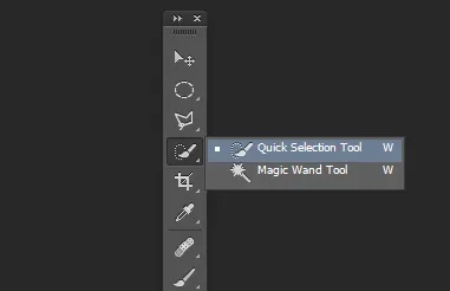 ابزار انتخاب سریع را انتخاب کنید. اندازه قلم مو را با استفاده از کلید براکت در رایانه لوحی خود تغییر دهید، آن را در کنار “P” در اکثر تبلت ها خواهید یافت.اکنون موها را با برس انتخاب انتخاب کنید – هنگام انتخاب مورچه های معروف را خواهید دید که در اطراف راه می روند. اگر انتخاب شما برای نمایش خیلی بزرگ است، انتخاب خود را با نگه داشتن کلید alt کاهش دهید و حذف کنید. و با برداشتن نشانگر از کلید alt آن را افزایش دهید.
ابزار انتخاب سریع را انتخاب کنید. اندازه قلم مو را با استفاده از کلید براکت در رایانه لوحی خود تغییر دهید، آن را در کنار “P” در اکثر تبلت ها خواهید یافت.اکنون موها را با برس انتخاب انتخاب کنید – هنگام انتخاب مورچه های معروف را خواهید دید که در اطراف راه می روند. اگر انتخاب شما برای نمایش خیلی بزرگ است، انتخاب خود را با نگه داشتن کلید alt کاهش دهید و حذف کنید. و با برداشتن نشانگر از کلید alt آن را افزایش دهید.  انتخاب مو با ابزار انتخاب سریع پس از انتخاب مو، روی دکمه Refine Selection در منوی زمینه بالا کلیک کنید. این به شما امکان می دهد لبه ها را نرم کنید و کمی شفافیت به انتخاب اضافه کنید تا بی نهایت به نظر برسد. یک پالت جدید با چندین گزینه حاشیه برای انتخاب خواهید دید. ابتدا از منوی View Mode گزینه Over White را انتخاب کنید. این به شما امکان می دهد فقط انتخاب مو را ببینید. سپس براش سمت چپ را انتخاب کنید و شعاع را بین 1.5 تا 2.5 قرار دهید، به تصویر شما تغییر می کند. اکنون میتوانید لبهها را برس بزنید تا شفافیت را بازیابی کنید، مخصوصاً در جایی که موهای ریز مانند پایین سمت چپ این عکس وجود دارد.
انتخاب مو با ابزار انتخاب سریع پس از انتخاب مو، روی دکمه Refine Selection در منوی زمینه بالا کلیک کنید. این به شما امکان می دهد لبه ها را نرم کنید و کمی شفافیت به انتخاب اضافه کنید تا بی نهایت به نظر برسد. یک پالت جدید با چندین گزینه حاشیه برای انتخاب خواهید دید. ابتدا از منوی View Mode گزینه Over White را انتخاب کنید. این به شما امکان می دهد فقط انتخاب مو را ببینید. سپس براش سمت چپ را انتخاب کنید و شعاع را بین 1.5 تا 2.5 قرار دهید، به تصویر شما تغییر می کند. اکنون میتوانید لبهها را برس بزنید تا شفافیت را بازیابی کنید، مخصوصاً در جایی که موهای ریز مانند پایین سمت چپ این عکس وجود دارد.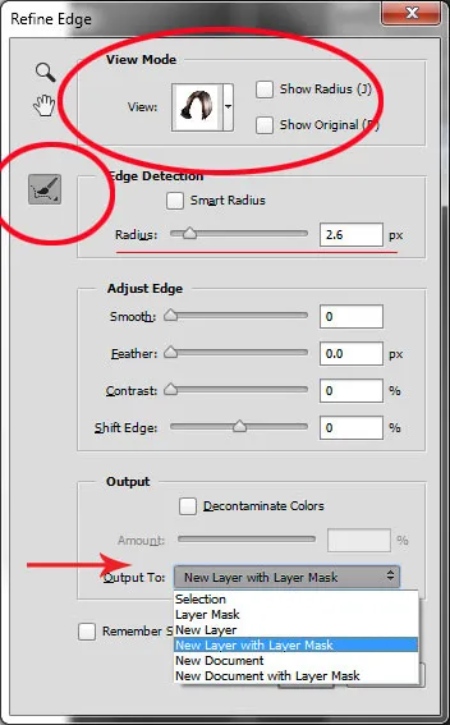 انتخاب Refine Layer Mask Edge پس از اصلاح لبه ها، به Output رفته و New Layer with Layer Mask را انتخاب کنید.این گزینه لبه های تیز لایه جدید را ایجاد می کند که در مرحله بعد از آنها استفاده خواهید کرد. ابتدا به پالت لایه ها بروید. در اینجا با تنظیم تعادل رنگ، یک لایه تنظیم سفارشی ایجاد خواهید کرد. برای انجام این کار، ابتدا مطمئن شوید که تصویر کوچک ماسک لایه ای که ایجاد کرده اید مشغول است. روی ریز عکسها کلیک نکنید. کاری که در اینجا انجام می دهید این است که به لایه تنظیمی که ایجاد کرده اید بگویید فقط بر انتخاب مو تأثیر بگذارد. اکنون وقتی روی تصویر کوچک ماسک CTR کلیک می کنید، می توانید کوچکترین پیکسل های تصویر را انتخاب کنید. انتخاب کنید. سپس، در پایین پالت لایه ها، روی نماد لایه های تنظیم کلیک کنید تا لایه تنظیم جدید ایجاد شود. از منوی پاپ آپ، Color Balance را انتخاب کنید. اکنون یک لایه تنظیم جدید به نام Color Balance در بالای مانیتور خود خواهید دید.با این کار لغزنده های تعادل رنگ باز می شود که می توانید رنگ خود را ایجاد کنیدفراموش نکنید که از منوی کشویی در نوار لغزنده برای تنظیم رنگ هایلایت و سایه نیز استفاده کنید.
انتخاب Refine Layer Mask Edge پس از اصلاح لبه ها، به Output رفته و New Layer with Layer Mask را انتخاب کنید.این گزینه لبه های تیز لایه جدید را ایجاد می کند که در مرحله بعد از آنها استفاده خواهید کرد. ابتدا به پالت لایه ها بروید. در اینجا با تنظیم تعادل رنگ، یک لایه تنظیم سفارشی ایجاد خواهید کرد. برای انجام این کار، ابتدا مطمئن شوید که تصویر کوچک ماسک لایه ای که ایجاد کرده اید مشغول است. روی ریز عکسها کلیک نکنید. کاری که در اینجا انجام می دهید این است که به لایه تنظیمی که ایجاد کرده اید بگویید فقط بر انتخاب مو تأثیر بگذارد. اکنون وقتی روی تصویر کوچک ماسک CTR کلیک می کنید، می توانید کوچکترین پیکسل های تصویر را انتخاب کنید. انتخاب کنید. سپس، در پایین پالت لایه ها، روی نماد لایه های تنظیم کلیک کنید تا لایه تنظیم جدید ایجاد شود. از منوی پاپ آپ، Color Balance را انتخاب کنید. اکنون یک لایه تنظیم جدید به نام Color Balance در بالای مانیتور خود خواهید دید.با این کار لغزنده های تعادل رنگ باز می شود که می توانید رنگ خود را ایجاد کنیدفراموش نکنید که از منوی کشویی در نوار لغزنده برای تنظیم رنگ هایلایت و سایه نیز استفاده کنید. 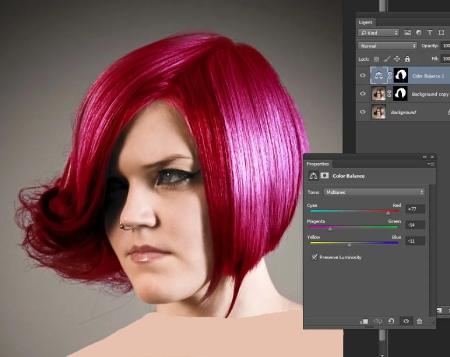 رنگ مورد نظر خود را انتخاب کنید شما آماده اعمال رنگ خود هستید. بسته به اینکه شما برای یک نمایش هنری شدید یا یک نمایش فلزی مدرن می روید، انتخاب رنگ با لایه تنظیم Color Balance انجام می شود. با تمام پیشرفت های رنگ بازی کنید و رنگ نهایی خود را انتخاب کنید و نتایج را ببینید. در نهایت، شما باید شدت رنگ و شفافیت را تنظیم کنید تا واقعی باشد، مهم نیست که چگونه می خواهید آن را نمایش دهید. برای ویرایش دقیق آماده باشید تا واقعی به نظر برسد و فتوشاپی نباشد. اکنون تنها کاری که باید انجام دهید این است که حالت تاری و تنظیمات لایه تعادل رنگ را تنظیم کنید. T0 ظاهری فلزی ایجاد می کند، حالت ترکیبی HUE را با شفافیت 75 درصد امتحان کنید. برای ظاهری جسورتر و محکمتر، SATURATION یا SOFT LIGHT را امتحان کنید بسته به رنگی که استفاده میکنید، میتوانید با رنگهای مختلف تیره و صفحه به ظاهری خوب برسید. styles در اینجا ما چهار عبارت کاملا متفاوت داریم.همه آنها از یک فایل و یک لایه تنظیم می آیند، آنها فقط با تعادل رنگ تغییر رنگ می دهندو لوکس را از طریق حالت کم نور و حالت ترکیبی تغییر دهید.
رنگ مورد نظر خود را انتخاب کنید شما آماده اعمال رنگ خود هستید. بسته به اینکه شما برای یک نمایش هنری شدید یا یک نمایش فلزی مدرن می روید، انتخاب رنگ با لایه تنظیم Color Balance انجام می شود. با تمام پیشرفت های رنگ بازی کنید و رنگ نهایی خود را انتخاب کنید و نتایج را ببینید. در نهایت، شما باید شدت رنگ و شفافیت را تنظیم کنید تا واقعی باشد، مهم نیست که چگونه می خواهید آن را نمایش دهید. برای ویرایش دقیق آماده باشید تا واقعی به نظر برسد و فتوشاپی نباشد. اکنون تنها کاری که باید انجام دهید این است که حالت تاری و تنظیمات لایه تعادل رنگ را تنظیم کنید. T0 ظاهری فلزی ایجاد می کند، حالت ترکیبی HUE را با شفافیت 75 درصد امتحان کنید. برای ظاهری جسورتر و محکمتر، SATURATION یا SOFT LIGHT را امتحان کنید بسته به رنگی که استفاده میکنید، میتوانید با رنگهای مختلف تیره و صفحه به ظاهری خوب برسید. styles در اینجا ما چهار عبارت کاملا متفاوت داریم.همه آنها از یک فایل و یک لایه تنظیم می آیند، آنها فقط با تعادل رنگ تغییر رنگ می دهندو لوکس را از طریق حالت کم نور و حالت ترکیبی تغییر دهید.  نحوه تغییر رنگ مو در فتوشاپ
نحوه تغییر رنگ مو در فتوشاپ  نحوه تغییر رنگ مو در فتوشاپ
نحوه تغییر رنگ مو در فتوشاپ  نحوه تغییر رنگ مو در فتوشاپ
نحوه تغییر رنگ مو در فتوشاپ  مراحل تغییر رنگ مو در فتوشاپ.
مراحل تغییر رنگ مو در فتوشاپ.








